微信小程序封装年月日时分组件
第一步,在page下新建component文件,放你封装的小组件,和vue里的component差不多

第二步,在需要使用的组件的.json文件中添加usingComponents
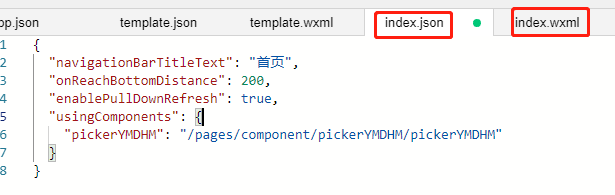
第三步,在页面中引入组件index.wxml
<!--pages/index/index.wxml-->
<view class='address' bindtap='onChangeAddress'>
<template is="mars" data="{{selectRole:'A',step:0}}"></template>
<pickerYMDHM bind:onPickerChange="onPickerChange3" date="{{endedTime}}"></pickerYMDHM>
</view>
<import src="/pages/template/template.wxml" />
index.js
Page({
data: {
endedTime: '2019-01-01 12:38',
},
onPickerChange3: function (e) {
console.log(e.detail);
this.setData({
endedTime: e.detail.dateString
})
},
toDouble:function(num) {
if(num >= 10) {//大于10
return num;
} else {//0-9
return '0' + num
}
},
getToday:function() {
let date = new Date();
let year = date.getFullYear();
let month = date.getMonth() + 1;
let day = date.getDate();
return year + '-' + this.toDouble(month) + '-' + this.toDouble(day)
},
onLoad:function(){
let dayTime= this.getToday();
let dayHour = "18:00";
let endedTime1 = dayTime + " " + dayHour;
this.setData({
endedTime: endedTime1
})
}
});
效果如下
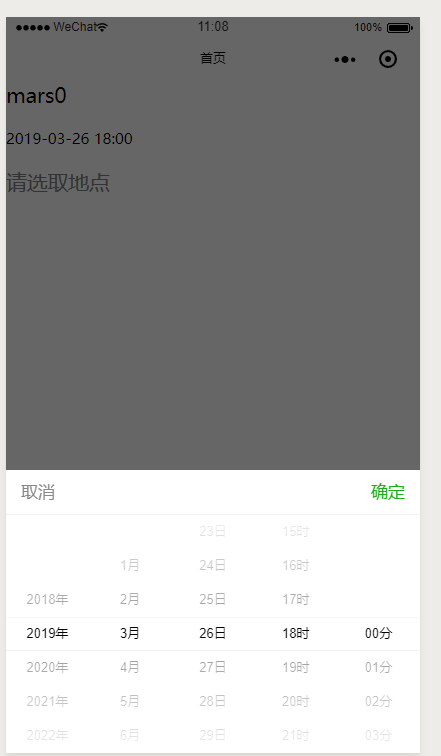
下面是 pickerYMDHM的代码
pickerYMDHM的代码
pickerYMDHM.wxml
<!--pages/component/pickerYMDHM/pickerYMDHM.wxml-->
<view class="container">
<picker mode="multiSelector" bindchange="pickerChange" bindcolumnchange="pickerColumnChange" bindcancel ="pickerCancel" value="{{pickerIndex}}" range="{{pickerArray}}" range-key="{{'name'}}">
<view class='showFont'>
{{date}}
</view>
</picker>
</view>
pickerYMDHM.js
// pages/component/pickerYMDHM/pickerYMDHM.js
Component({
/**
* 组件的属性列表
*/
properties: {
date: { // 属性名
type: null, // 类型(必填),目前接受的类型包括:String, Number, Boolean, Object, Array, null(表示任意类型)
value: "" // 属性初始值(可选),如果未指定则会根据类型选择一个
}
},
/**
* 组件的初始数据
*/
data: {
pickerArray: [],//日期控件数据list
pickerIndex: [],//日期控件选择的index
chooseIndex: [],//日期控件确认选择的index
chooseArray: [],//日期控件确认选择后的list
dateString: '',//页面显示日期
},
/**
* 组件的方法列表
*/
methods: {
_onInit() {
let date = new Date();
if (this.data.date != "") {
let str = this.data.date;
str = str.replace(/-/g, "/");
date = new Date(str);
}
let pickerArray = this.data.pickerArray;
console.log(date.getFullYear());
//默认选择3年内
let year = [];
for (let i = date.getFullYear() - 1; i <= date.getFullYear() + 5; i++) {
year.push({ id: i, name: i + "年" });
}
// console.log(year);
let month = [];
for (let i = 1; i <= 12; i++) {
month.push({ id: i, name: i + "月" });
}
// console.log(month);
let dayNum = this._getNumOfDays(date.getFullYear(), date.getMonth() + 1);
let day = [];
for (let i = 1; i <= dayNum; i++) {
day.push({ id: i, name: i + "日" });
}
// console.log(day);
let time = [];
for (let i = 0; i <= 23; i++) {
if (i < 10) {
time.push({ id: i, name: "0" + i + "时" });
} else {
time.push({ id: i, name: i + "时" });
}
}
// console.log(time);
let division = [];
for (let i = 0; i <= 59; i++) {
if (i < 10) {
division.push({ id: i, name: "0" + i + "分" });
} else {
division.push({ id: i, name: i + "分" });
}
}
// console.log(division);
pickerArray[0] = year;
pickerArray[1] = month;
pickerArray[2] = day;
pickerArray[3] = time;
pickerArray[4] = division;
let mdate = {
date: date,
year: date.getFullYear() + '',
month: date.getMonth() + 1 < 10 ? '0' + (date.getMonth() + 1) : date.getMonth() + 1 + '',
day: date.getDate() < 10 ? '0' + date.getDate() : date.getDate() + '',
time: date.getHours() < 10 ? '0' + date.getHours() : date.getHours() + '',
division: date.getMinutes() < 10 ? '0' + date.getMinutes() : date.getMinutes() + ''
}
mdate.dateString = mdate.year + '-' + mdate.month + '-' + mdate.day + ' ' + mdate.time + ':' + mdate.division;
this.setData({
pickerArray,
pickerIndex: [1, date.getMonth(), date.getDate() - 1, date.getHours(), date.getMinutes()],
chooseIndex: [1, date.getMonth(), date.getDate() - 1, date.getHours(), date.getMinutes()],
chooseArray: pickerArray,
dateString: mdate.dateString
})
// console.log(date);
// this.triggerEvent('onPickerChange', mdate);
// console.log(this.data.pickerArray);
// console.log(this._getNumOfDays(2018, 10));
},
/**
*
* 获取本月天数
* @param {number} year
* @param {number} month
* @param {number} [day=0] 0为本月0最后一天的
* @returns number 1-31
*/
_getNumOfDays(year, month, day = 0) {
return new Date(year, month, day).getDate()
},
pickerChange: function (e) {
// console.log('picker发送选择改变,携带值为', e.detail.value)
let indexArr = e.detail.value;
// console.log(this.data.pickerArray[0][indexArr[0]].id + "\n" + this.data.pickerArray[1][indexArr[1]].id + "\n" + this.data.pickerArray[2][indexArr[2]].id);
const year = this.data.pickerArray[0][indexArr[0]].id;
const month = this.data.pickerArray[1][indexArr[1]].id;
const day = this.data.pickerArray[2][indexArr[2]].id;
const time = this.data.pickerArray[3][indexArr[3]].id;
const division = this.data.pickerArray[4][indexArr[4]].id;
let date = {
date: new Date(year + '-' + month + '-' + day + ' ' + time + ':' + division),
year: year + '',
month: month < 10 ? '0' + month : month + '',
day: day < 10 ? '0' + day : day + '',
time: time < 10 ? '0' + time : time + '',
division: division < 10 ? '0' + division : division + ''
}
date.dateString = date.year + '-' + date.month + '-' + date.day + ' ' + date.time + ':' + date.division;
// console.log(date);
this.setData({
chooseIndex: e.detail.value,
chooseArray: this.data.pickerArray,
dateString: date.dateString
})
this.triggerEvent('onPickerChange', date);
},
pickerColumnChange: function (e) {
// console.log('修改的列为', e.detail.column, ',值为', e.detail.value);
var data = {
pickerArray: this.data.pickerArray,
pickerIndex: this.data.pickerIndex
};
data.pickerIndex[e.detail.column] = e.detail.value;
if (e.detail.column == 1) {
let dayNum = this._getNumOfDays(data.pickerArray[0][data.pickerIndex[0]].id, e.detail.value + 1);
let day = [];
for (let i = 1; i <= dayNum; i++) {
day.push({ id: i, name: i + "日" });
}
if (dayNum < data.pickerIndex[2] + 1) {
data.pickerIndex[2] = dayNum - 1;
}
data.pickerArray[2] = day;
}
this.setData(data);
},
pickerCancel: function (e) {
// console.log("取消");
this.setData({
pickerIndex: this.data.chooseIndex,
pickerArray: this.data.chooseArray
})
},
},
// 以下是旧式的定义方式,可以保持对 <2.2.3 版本基础库的兼容
attached() {
// 在组件实例进入页面节点树时执行
// 在组件实例进入页面节点树时执行
// this._onInit();
},
ready() {
console.log('进入ready外层节点=', this.data.date);
this._onInit();
},
// 以下为新方法 >=2.2.3
lifetimes: {
attached() {
// 在组件实例进入页面节点树时执行
// this._onInit();
},
detached() {
// 在组件实例被从页面节点树移除时执行
},
ready() {
console.log('进入ready节点=', this.data.date);
this._onInit();
}
}
})
pickerYMDHM.json
{
"component": true,
"usingComponents": {}
}
pickerYMDHM.wxss
/* pages/component/pickerYMDHM/pickerYMDHM.wxss */
.showFont{
font-size: 28rpx;
width:490rpx;
height:110rpx;
line-height:110rpx!important;
}
微信小程序封装年月日时分组件的更多相关文章
- [小程序开发] 微信小程序audio音频播放组件+api_wx.createAudioContext
引言: audio是微信小程序中的音频组件,可以轻松实现小程序中播放/停止音频等自定义动作. 附上微信小程序audio组件的相关属性说明:https://mp.weixin.qq.com/debug/ ...
- 微信小程序封装storage(含错误处理)
这次给你们安利的是微信小程序封装storage,先说下微信官方的 wx.getStorage({ key:"", success: function (res) { }, fail ...
- 微信小程序页面调用自定义组件内的事件
微信小程序页面调用自定义组件内的事件 page page.json { "usingComponents": { "my-component": ". ...
- 微信小程序(二十)-UI组件(Vant Weapp)-01按装配置
1.官网 https://vant-contrib.gitee.io/vant-weapp/#/intro https://gitee.com/vant-contrib/vant-weapp 2.按装 ...
- 微信小程序开发—快速掌握组件及API的方法
微信小程序框架为开发者提供了一系列的组件和API接口. 组件主要完成小程序的视图部分,例如文字.图片显示.API主要完成逻辑功能,例如网络请求.数据存储.音视频播放控制,以及微信开放的微信登录.微信支 ...
- 微信小程序开发—快速掌握组件及API的方法---转载
微信小程序框架为开发者提供了一系列的组件和API接口. 组件主要完成小程序的视图部分,例如文字.图片显示.API主要完成逻辑功能,例如网络请求.数据存储.音视频播放控制,以及微信开放的微信登录.微信支 ...
- 微信小程序开发05-日历组件的实现
接上文:微信小程序开发04-打造自己的UI库 github地址:https://github.com/yexiaochai/wxdemo 我们这里继续实现我们的日历组件,这个日历组件稍微有点特殊,算是 ...
- 微信小程序富文本渲染组件html2wxml及html2wxml代码块格式化在ios下字体过大问题
1.组件使用: 之前微信小程序的富文本渲染组件用的wxParse,对普通富文本确实可以,但是对于代码格式pre标签则无法使用. 下面这个html2wxml很不错,可以支持代码高亮. 详细文档:http ...
- 微信小程序——页面中调用组件方法
我现在有一个弹层的组件(popup),组件里面定义了显示组件(showPopup)和隐藏组件(hidePopup)的方法. 我们如何在调用组件的页面中调用组件里面的方法呢? 在调用组件的页面写如下代码 ...
随机推荐
- (一)shell脚本入门
shell脚本入门 1.脚本格式 脚本以#!/bin/bash 开头(指定解析器) 2.第一个shell脚本:helloworld (1)需求:创建一个shell脚本,输出helloworld 运行: ...
- c#一步一步实现ORM(二)
c#一步一步实现ORM(二) 上一篇描述了简单的思路,这一片我们来稍微细化一下 1插入的时候忽略某些字段 public int Insert<T>(T o, params string[] ...
- 识别拖动与点击操作之zepto的bug
问题描述:给页面<a>标签绑定了tap事件,在移动设备上点击按钮貌似一切正常,可以响应.但是,把页面上下滑动几次之后,或者在滑动时手指滑动出移动屏幕之外,之后再点击按钮,就会发现第一次点击 ...
- C#からネイティブDLLを呼び出す場合のVSからのデバッグのジレンマを解決する
「C#を使う最大のメリットって.やっぱり.Visual Studioですよね!」って自信を持って言いたいですね. という心境ではあるんですが.私の仕事はどっちかというとC++よりなので.どうしても.D ...
- Android的BroadcastReceiver组件
BroadcastReceiver的作用: BroadcastReceiver,是和Intent有很大关系的Android组件. Android中的 Intent 可以用来: 1. 在应用程序内部和应 ...
- XVIII Open Cup named after E.V. Pankratiev. Grand Prix of Saratov
A. Three Arrays 枚举每个$a_i$,双指针出$b$和$c$的范围,对于$b$中每个预先双指针出$c$的范围,那么对于每个$b$,在对应$c$的区间加$1$,在$a$处区间求和即可. 树 ...
- Tinker 热修复
集成方式: 第一步:在project build.gradle 文件中添加: dependencies { // Tinker classpath("com.tinkerpatch.sdk ...
- HTTP &RFC
HTTP 1,HTTP所表达的控制以及描述性相关的信息都包含在了HTTP的起始行和首部之中.BNF的使用使得自己能够清晰的梳理出起始行和首部中所有类别的元信息.对于每一类的元信息具体包含哪些内容也能够 ...
- static和extern的用法小结
以前写程序是,基本不管static和extern,一个工程文件也只有一个c文件.今天尝试用多个文件来写,自然就涉及到这两个关键词的使用,自己查了些资料,并且做了些实验,总结如下. extern的用法 ...
- Invalid bound statement (not found): com.xsw.dao.CategoryDao.getCategoryById] with root cause
五月 30, 2018 11:11:03 上午 org.apache.catalina.core.StandardWrapperValve invoke严重: Servlet.service() fo ...
